Ανακτήστε τα χαμένα / διαγραμμένα δεδομένα από υπολογιστή, σκληρό δίσκο, μονάδα flash, κάρτα μνήμης, ψηφιακή φωτογραφική μηχανή και πολλά άλλα.
Ο φορητός μου υπολογιστής ASUS δεν ενεργοποιείται: 4 προτεινόμενες λύσεις [2023]
 Ενημερώθηκε από Λίζα Οου / 22 Ιουνίου 2022 09:20
Ενημερώθηκε από Λίζα Οου / 22 Ιουνίου 2022 09:20Οι υπολογιστές της ASUS δεν ενεργοποιούνται είναι ένα από τα πιο συνηθισμένα προβλήματα που αναφέρουν πολλοί χρήστες. Όταν αντιμετωπίζετε αυτό το είδος προβλήματος, είναι πράγματι απογοητευτικό. Στην πραγματικότητα, αυτό το ζήτημα δεν μπορεί να αντιμετωπιστεί μόνο με φορητούς υπολογιστές ASUS αλλά και με άλλους υπολογιστές. Επομένως, εάν χρησιμοποιείτε άλλους φορητούς υπολογιστές, μπορείτε επίσης να διαβάσετε τον οδηγό μας για να διορθώσετε γιατί δεν ενεργοποιείται ο φορητός υπολογιστής σας. Ευτυχώς, ήρθατε στο σωστό μέρος για να αναζητήσετε τρόπους με τους οποίους μπορείτε να διορθώσετε τον φορητό υπολογιστή ASUS.
Αλλά προτού μεταβείτε στις λύσεις, θα πρέπει να καταλάβετε γιατί ο φορητός σας υπολογιστής δεν ενεργοποιείται. Διαβάστε και εφαρμόστε προσεκτικά τις μεθόδους για να αποφύγετε χειρότερα προβλήματα.
![Ο φορητός μου υπολογιστής ASUS δεν ενεργοποιείται: 4 προτεινόμενες λύσεις [2023]](https://www.fonelab.com/images/data-retriever/my-asus-laptop-wont-turn-on.jpg)

Λίστα οδηγών
FoneLab Data Retriever - ανακτήστε τα χαμένα / διαγραμμένα δεδομένα από τον υπολογιστή, το σκληρό δίσκο, τη μονάδα flash, την κάρτα μνήμης, την ψηφιακή φωτογραφική μηχανή και πολλά άλλα.
- Ανάκτηση φωτογραφιών, βίντεο, επαφών, WhatsApp και άλλων δεδομένων με ευκολία.
- Προεπισκόπηση δεδομένων πριν από την ανάκτηση.
Μέρος 1. Γιατί ο υπολογιστής ASUS δεν ενεργοποιείται
Το πρόβλημα γιατί οι φορητοί υπολογιστές ASUS δεν εκκινούν χωρίζεται σε δύο διαφορετικές περιπτώσεις. ένας φορητός υπολογιστής ASUS δεν θα ανάψει, αλλά τα φώτα είναι αναμμένα και η ASUS δεν θα ανάψει χωρίς φως. Και πολλοί λόγοι ευθύνονται για αυτό το λάθος. Ρίξτε μια ματιά στους πιθανούς λόγους που αναφέρονται παρακάτω:
- Αδειασμένη, κατεστραμμένη ή αποφορτισμένη μπαταρία
- Ελαττωματικό/Ακατάλληλο Τροφοδοτικό
- Δυσλειτουργίες περιφερειακών συσκευών
- Κατεστραμμένος μετασχηματιστής AC
- Θέματα λογισμικού/υλισμικού
Τώρα που γνωρίζετε τις πιθανές αιτίες για τις οποίες ο φορητός υπολογιστής ASUS δεν ενεργοποιείται, ας προχωρήσουμε σε μια λίστα τρόπων επίλυσης του προβλήματος.
Μέρος 2. Πώς να διορθώσετε ότι ο φορητός υπολογιστής ASUS δεν ενεργοποιείται
Ακολουθούν οι διάφοροι τρόποι για να διορθώσετε τον φορητό υπολογιστή ASUS που δεν ενεργοποιείται.
Λύση 1. Ελέγξτε την μπαταρία
Το πρώτο πράγμα που μπορείτε να ελέγξετε είναι η μπαταρία του φορητού υπολογιστή ASUS όταν δεν ανάβει. Εάν υπάρχουν προβλήματα με την μπαταρία του φορητού υπολογιστή σας, είναι πιο πιθανό η συσκευή σας να μην ενεργοποιηθεί.
Εάν η μπαταρία σας είναι αφαιρούμενη, δοκιμάστε να την αφαιρέσετε και να συνδέσετε το φορητό υπολογιστή στην πηγή ρεύματος απευθείας με καλώδιο φόρτισης. Ελέγξτε αν λειτουργεί ή όχι. Αν ναι, το πρόβλημα είναι η μπαταρία σου.
Επίσης, δοκιμάστε να φορτίσετε την μπαταρία και μετά περιμένετε μερικά λεπτά. εάν είναι φορτισμένο, ενδέχεται να έχει αδειάσει η μπαταρία σας. Επομένως, φορτίστε το πριν το χρησιμοποιήσετε ξανά.
Αφού δοκιμάσετε αυτά τα βήματα, αλλά ο φορητός υπολογιστής σας δεν ενεργοποιείται ακόμα, το πρόβλημα δεν είναι στην μπαταρία σας.
FoneLab Data Retriever - ανακτήστε τα χαμένα / διαγραμμένα δεδομένα από τον υπολογιστή, το σκληρό δίσκο, τη μονάδα flash, την κάρτα μνήμης, την ψηφιακή φωτογραφική μηχανή και πολλά άλλα.
- Ανάκτηση φωτογραφιών, βίντεο, επαφών, WhatsApp και άλλων δεδομένων με ευκολία.
- Προεπισκόπηση δεδομένων πριν από την ανάκτηση.
Λύση 2. Αφαιρέστε όλα τα εξαρτήματα ή τις περιφερειακές συσκευές που είναι συνδεδεμένες
Εάν βρίσκεστε σε μια κατάσταση όπου ο φορητός υπολογιστής ASUS δεν ανάβει, αλλά η λυχνία λειτουργίας είναι αναμμένη, αυτό μπορεί να οφείλεται στο ότι ορισμένα αξεσουάρ και περιφερειακές συσκευές είναι συνδεδεμένα στη συσκευή σας και προκαλούν σφάλματα. Όπως ασύρματο ποντίκι, ηχοσύστημα, μονάδα πένας και άλλα.
Δοκιμάστε να αφαιρέσετε όλα αυτά και ελέγξτε εάν ο φορητός υπολογιστής σας ASUS θα ενεργοποιηθεί κανονικά. Εάν δεν συμβεί τίποτα, προχωρήστε στην επόμενη λύση.
Λύση 3. Επανεκκινήστε σκληρά το φορητό υπολογιστή
Τις περισσότερες φορές, η σκληρή επανεκκίνηση του φορητού υπολογιστή έχει αποδείξει ότι μπορεί να διορθώσει ορισμένα προβλήματα της συσκευής. Λειτούργησε επίσης για φορητούς υπολογιστές ASUS για να διορθώσει ότι δεν θα ανάψει. Ακολουθήστε τις οδηγίες για να το κάνετε:
Βήμα 1Αρχικά, επανεκκινήστε τον φορητό υπολογιστή σας. Όταν εμφανιστεί το λογότυπο της ASUS, πατήστε το f9 κλειδί.
Βήμα 2Στη συνέχεια, κάντε κλικ στο εισάγετε κουμπί όταν το Διαχειριστής Εκκίνησης των Windows εμφανίζεται η οθόνη. Στη συνέχεια, επιλέξτε το Γλώσσα και άλλες προτιμήσεις όπως θέλεις. Και χτυπήστε το Επόμενο κουμπί.
Βήμα 3Στη συνέχεια, επιλέξτε μεταξύ των τριών επιλογών:
- Ανάκτηση των Windows μόνο στο πρώτο διαμέρισμα,
- Ανάκτηση των Windows σε ολόκληρο HD.
- Ανακτήστε τα Windows σε ολόκληρο το HD με δύο διαμερίσματα και κάντε κλικ στο κουμπί Επόμενο.
Βήμα 4Τέλος, πρέπει απλώς να ακολουθήσετε τις οδηγίες που εμφανίζονται στην οθόνη για να ολοκληρώσετε τη διαδικασία σκληρής επανεκκίνησης. Και τέλος!
Λύση 4. Εγκαταστήστε ξανά τη μνήμη RAM
Αφού δοκιμάσαμε όλες τις μεθόδους που αναφέρονται παραπάνω, καμία από αυτές δεν λειτούργησε. μπορείτε να δοκιμάσετε να εγκαταστήσετε ξανά τη μνήμη RAM. Υπάρχει μεγάλη πιθανότητα η μνήμη RAM να καταστραφεί ή να αποτύχει για διάφορους λόγους. Ως αποτέλεσμα, ο φορητός σας υπολογιστής ASUS δεν θα ενεργοποιηθεί.
Για να εγκαταστήσετε ξανά τη μνήμη RAM, αφαιρέστε τη μνήμη RAM αργά και καθαρίστε την με ένα μαλακό υγρό πανί. Στη συνέχεια, εγκαταστήστε το ξανά σωστά για να αποφύγετε την καταστροφή του. Στη συνέχεια, ελέγξτε εάν η υποδοχή είναι κατεστραμμένη ή όχι, αφαιρέστε και εγκαταστήστε ξανά τη μνήμη RAM και επιβεβαιώστε εάν την έχετε τοποθετήσει σωστά. Και τέλος!
Αυτές είναι οι 4 λύσεις που μπορείτε να δοκιμάσετε για να διορθώσετε τον φορητό υπολογιστή ASUS που δεν ανάβει. Όταν ολοκληρώσετε την επίλυση αυτού του ζητήματος, διασώστε τα δεδομένα σας αμέσως για να αποτρέψετε την απώλεια δεδομένων.
Μέρος 3. Πώς να ανακτήσετε δεδομένα από φορητό υπολογιστή ASUS με το Fonelab Data Retriever
Μία από τις καλύτερες πλατφόρμες που μπορείτε να χρησιμοποιήσετε για να ανακτήσετε δεδομένα από υπολογιστές και φορητούς υπολογιστές, κάρτες μνήμης, μονάδες flash κ.λπ., είναι FoneLab Data Retriever. Αυτό το εργαλείο σάς επιτρέπει να ανακτάτε εύκολα και επαγγελματικά τα βασικά δεδομένα σας στις συσκευές σας. Υποστηρίζει επίσης σχεδόν όλους τους τύπους δεδομένων προς επαναφορά. Αφού λύσετε το πρόβλημα στον φορητό υπολογιστή ASUS, προσπαθήστε να ανακτήσετε τα δεδομένα που χάσατε/διαγράψατε κατά τη διαδικασία. Εδώ είναι το πλήρες σεμινάριο για το πώς να το χρησιμοποιήσετε.
FoneLab Data Retriever - ανακτήστε τα χαμένα / διαγραμμένα δεδομένα από τον υπολογιστή, το σκληρό δίσκο, τη μονάδα flash, την κάρτα μνήμης, την ψηφιακή φωτογραφική μηχανή και πολλά άλλα.
- Ανάκτηση φωτογραφιών, βίντεο, επαφών, WhatsApp και άλλων δεδομένων με ευκολία.
- Προεπισκόπηση δεδομένων πριν από την ανάκτηση.
Βήμα 1Πρώτα απ 'όλα, κατεβάστε και εγκαταστήστε το FoneLab Data Retriever στον φορητό σας υπολογιστή ASUS. Στη συνέχεια, θα ξεκινήσει αυτόματα μετά τη διαδικασία εγκατάστασης.
Βήμα 2Στη συνέχεια, στην κύρια διεπαφή, επιλέξτε τους τύπους αρχείων που θέλετε να ανακτήσετε από τον φορητό υπολογιστή σας. Μπορείτε επίσης να επιλέξετε το Ελέγξτε όλους τους τύπους αρχείων και πατήστε το σάρωση κουμπί.
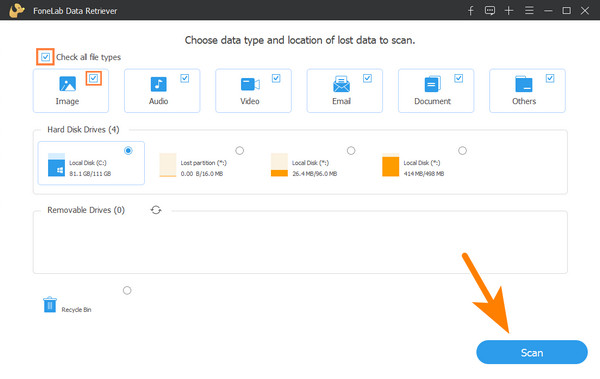
Σημείωση: Εάν δεν μπορείτε να βρείτε τις λύσεις που θέλετε να ανακτήσετε, δοκιμάστε τις Βαθιά σάρωση τρόπος.
Βήμα 3Όταν ολοκληρωθεί η διαδικασία σάρωσης, επιλέξτε το/τα αρχείο/α που θέλετε να ανακτήσετε κάνοντας κλικ στο πλαίσιο δίπλα στο όνομα αρχείου.

Βήμα 4Τελευταίο αλλά όχι λιγότερο σημαντικό, κάντε κλικ στο Ανάκτηση και επιλέξτε τη θέση όπου θέλετε να αποθηκεύσετε τα ανακτημένα δεδομένα. Αυτό είναι!

Είναι όντως εύκολο, σωστά; Το FoneLab Data Retriever είναι το εργαλείο που μπορείτε να χρησιμοποιήσετε για να ανακτήσετε αποτελεσματικά τα δεδομένα σας. Και είναι το πιο προτεινόμενο πρόγραμμα για την ανάκτηση διαγραμμένων/χαμένων αρχείων.
Μέρος 4. Συχνές ερωτήσεις σχετικά με το φορητό υπολογιστή ASUS δεν εκκινείται
1. Τι πρέπει να κάνετε όταν ο υπολογιστής δεν εκκινεί πέρα από την οθόνη της ASUS;
Υπάρχουν πολλοί τρόποι για να επιλύσετε αυτό το είδος προβλήματος, όπως επανεκκίνηση του υπολογιστή σας, αφαίρεση εξωτερικών σκληρών δίσκων, εκκαθάριση της μνήμης CMOS, έλεγχος της σειράς εκκίνησης και πολλά άλλα.
2. Γιατί ο φορητός υπολογιστής μου ASUS έκλεισε ξαφνικά;
Πολλοί λόγοι μπορεί να προκαλέσουν τον τερματισμό λειτουργίας του φορητού υπολογιστή σας. Για παράδειγμα, εάν το χρησιμοποιείτε για περισσότερες ώρες, σίγουρα θα υπερθερμανθεί, οπότε ο φορητός σας υπολογιστής μπορεί να σβήσει αυτόματα. Επίσης, εάν υπάρχουν ζημιές στο καλώδιο τροφοδοσίας, η ελαττωματική παροχή ρεύματος μπορεί να προκαλέσει τη διακοπή λειτουργίας της συσκευής σας.
3. Πώς μπορώ να διορθώσω το φορητό υπολογιστή ASUS που δεν εκκινεί από USB;
Η λύση που μπορείτε να δοκιμάσετε για να διορθώσετε τον φορητό υπολογιστή ASUS που δεν εκκινείται από USB είναι να ελέγξετε εάν είναι εκκινήσιμος, εάν ο φορητός υπολογιστής υποστηρίζει επανεκκίνηση USB, να αλλάξετε τις ρυθμίσεις σε ένα EFI/EUFI, να ελέγξετε το σύστημα αρχείων της μονάδας USB και σύντομα.
Συνοψίζοντας, οι προαναφερθέντες τρόποι θα πρέπει να διορθώσουν την οθόνη του φορητού υπολογιστή ASUS που δεν ενεργοποιείται. Σας προτείνουμε επίσης ανεπιφύλακτα να χρησιμοποιήσετε FoneLab Data Retriever για να ανακτήσετε βασικά δεδομένα από τη συσκευή σας λόγω των αξιέπαινων λειτουργιών και δυνατοτήτων της.
FoneLab Data Retriever - ανακτήστε τα χαμένα / διαγραμμένα δεδομένα από τον υπολογιστή, το σκληρό δίσκο, τη μονάδα flash, την κάρτα μνήμης, την ψηφιακή φωτογραφική μηχανή και πολλά άλλα.
- Ανάκτηση φωτογραφιών, βίντεο, επαφών, WhatsApp και άλλων δεδομένων με ευκολία.
- Προεπισκόπηση δεδομένων πριν από την ανάκτηση.
Ελπίζουμε να σας βοηθήσαμε με τις ανάγκες σας. Και είναι χαρά μας να ακούσουμε κάτι από εσάς. Απλώς γράψτε τα σχόλια και τις προτάσεις σας στην παρακάτω ενότητα σχολίων.
